如果您要将内容从另一 WordPress 站点(WordPress.com 或 WordPress.org 站点)移动到 WordPress.com 站点,可使用导入内容选项。此选项会将您页面、文章和媒体的副本导入到新 WordPress.com 站点中,但不会导入插件、主题或其他设计元素。
要从其他 WordPress 站点中导入内容,请按照以下步骤操作。此选项不会删除或覆盖您站点的当前内容。
根据您的管理员界面样式选择相应的选项卡:
- 首先,转至“工具” → “导出”,导出您站点的内容。如需了解更多信息,请参阅我们的“导出您网站的内容”指南。
- 访问您要导入到的新站点的仪表盘。
- 要在您的账户中创建新站点,请在此处创建新站点。
- 导航至“工具” → “导入”,然后选择“WordPress”选项。
- 在“您要导入哪个 WordPress 站点?”下,点击“上传内容以将其导入”的链接。

- 将您的
.xml或.zip文件拖到框中,或点击该框从计算机中选择文件:
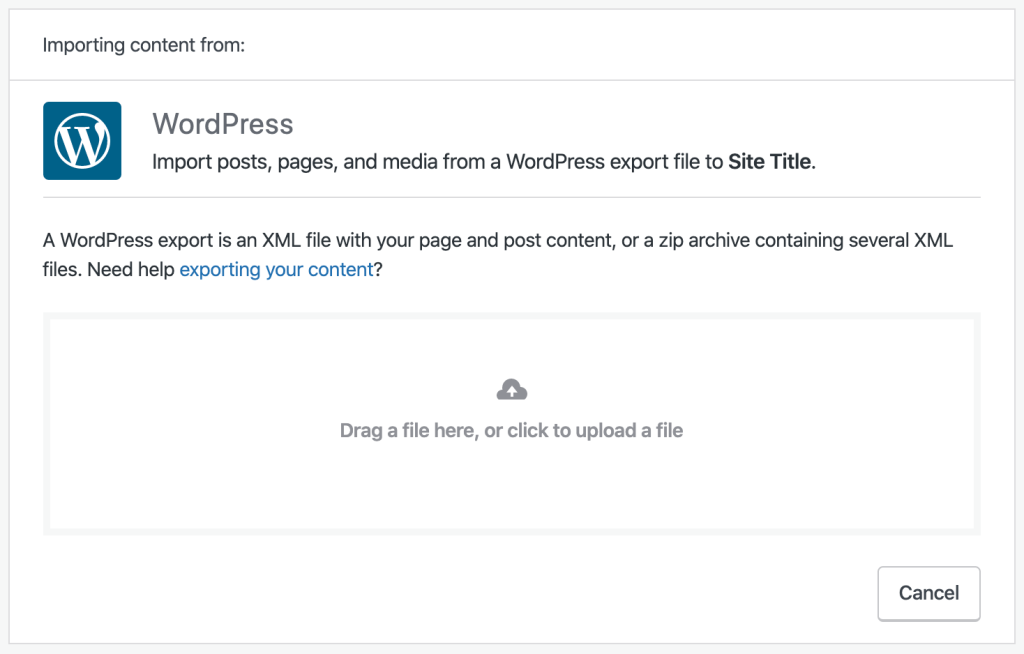
- 稍等片刻,等待文件完成上传。
- 您需要将所导入项目的作者重新分配给新站点上的某位现有用户。在此处选择您的用户名。
- 如果您要导入有多名管理员、作者或其他用户的站点上的内容,可以先通过添加这些用户账户到您的新站点来简化导入流程,然后再进行导入。
- 点击“开始导入”按钮。
对于大型站点,导入过程可能需要一些时间。您可以安全地离开导入屏幕。导入完成后,我们会向您发送通知和电子邮件。
XML 导入会移动您的图片和其他媒体。但是,XML 文件实际并不包含图片或媒体文件。它们只包含指向这些文件的链接,在您按照上述步骤导入 XML 文件后,这些文件将上传到新站点。
因此,您必须将导出内容的站点保持在可公开访问的状态,直至所有图片都已导入到您的新站点。当新站点和原始站点上“媒体”中的项目数相同时,即表示所有图片均已复制完毕。
内容导入完成后,您可能需要执行以下任一操作: